Linux подсистема на Windows 10 да направите вашия компютър с операционна система от Microsoft наистина универсален машина, която може да задоволи нуждите на почти всеки разработчик. Вече не е необходимо да инсталирате Linux паралелно и рестартиране на друг OS. Ако проявявате интерес към тази тема, а след това в този малък материал ще намерите в Ръководството за Linux за активиране на Windows 10.
Как да се даде възможност на Linux подсистемата на Windows 10
Преди да преминете направо към инструкциите, трябва да проверите версията на вашата операционна система. Това е важно, защото един изисква активация, за да активирате режима разработчик на Linux подсистемата до Windows 10, а другият не.
Натиснете Win + R и след това въведете winver. В прозореца, който се отваря, проверка на версията на операционната система. Ако се чете Windows 10 версия 1709 (известен още като Windows 10 есен Създатели Актуализация), а след това не е нужно да се даде възможност на режима за програмисти, за да стартирате Linux на Windows 10. Ако имате по-стара версия на Windows 10 1703 (известен още като Windows 10 Създатели Актуализация), ако е необходимо даде възможност на режима за програмисти.
Същият процес Linux активиране на Windows 10 се състои от следните етапи:
- Натиснете Win + I. или отворете други параметрите на метода. Например, чрез натискане на бутон с икона на зъбни колела в менюто Start.
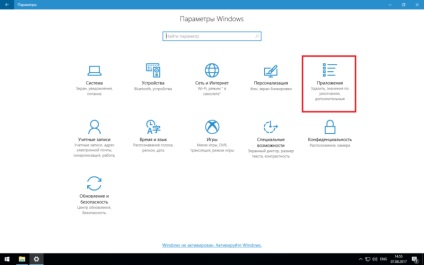
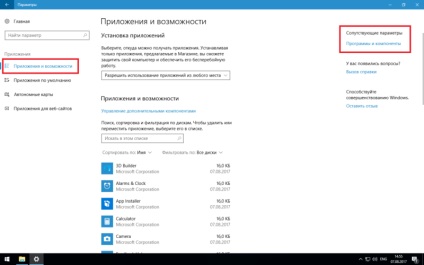
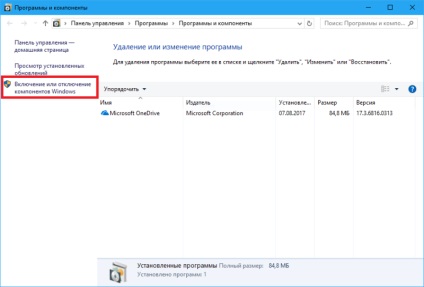
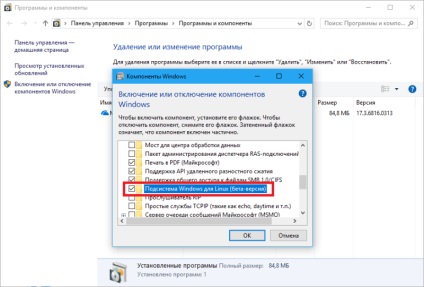
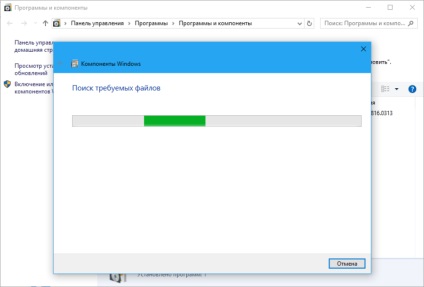
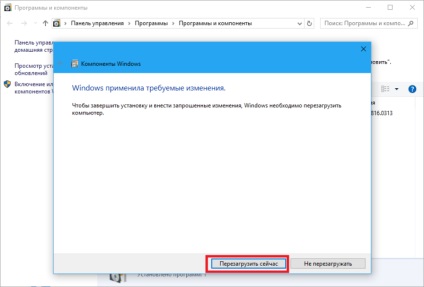
Как да деактивирате подсистема Linux на Windows 10
Деактивирането е точно същата като на ключа, само в прозореца компоненти по избор на Windows, ще трябва да премахнете отметката до елемента Linux PodsistemaWindowsdlya и прилагат определени промени.
Свързани статии
